Antimalware Service Executable'ın ne olduğunu ve CPU kullanımının neden bu kadar yüksek olduğunu merak ediyor olabilirsiniz. Bu yazıda bu programı ayrıntılı olarak inceleyeceğiz ve CPU kullanımını nasıl optimize edeceğinize dair ipuçları vereceğiz. Ayrıca Antimalware Hizmeti Yürütülebilir yüksek CPU tüketimi sorunlarını ve bu sorunu çözmeye yönelik çözümleri de tartışacağız.
Bu programla ilgili performans sorunları yaşıyorsanız endişelenmeyin, ihtiyacınız olan yanıtlar bizde. Antimalware Service Executable'ın CPU kullanımı ve bunun nasıl düzeltileceği hakkında daha fazla bilgi edinmek için okumaya devam edin.
İçindekiler
Kötü Amaçlı Yazılım Önleme Hizmeti Yürütülebilir nedir ve neden yüksek CPU kullanımı alıyor?
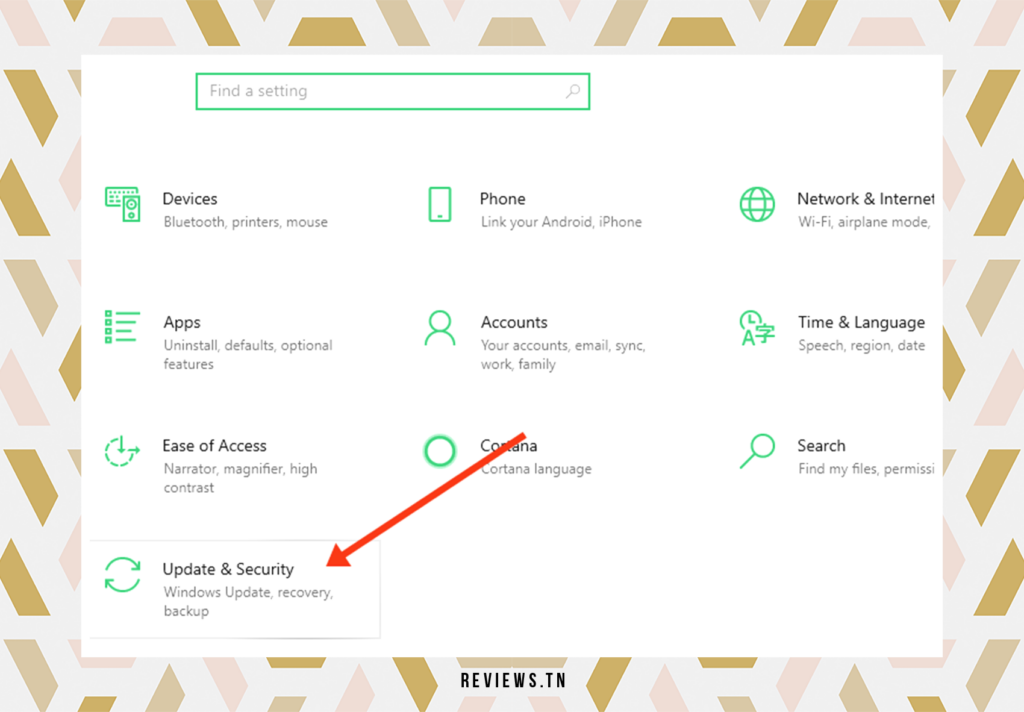
Antimalware Hizmeti ÇalıştırılabilirDaha yaygın olarak msmpeng.exe olarak bilinen , vazgeçilmez bir bileşendir. Windows Güvenlik Bilgisayarınızın perde arkasında sürekli çalışan bir programdır. Düzenli olarak gerçekleştirilen dosya ve programların dikkatli analizleri sayesinde sisteminizin kötü niyetli saldırılara karşı gerçek zamanlı korunmasını sağlayarak tetikte bir savaşçı gibi hareket eder. Bu süreç, nöbet turuna benzer şekilde, herhangi bir virüsü veya zararlı amaçlı saldırıyı tespit ederek onları yok etmek veya karantinaya almak için izole eder.
Ancak bu dijital savaşçının verimliliğinin bir bedeli var: Bazen işlemci açısından çok yoğun olabiliyor. Aslında, çalışması yüksek CPU tüketimine yol açabilir ve bu da bilgisayarınızın performansını önemli ölçüde yavaşlatabilir. , Windows 10. Bu olgu, çok fazla kaynak gerektiren, büyük dosyalarla veya aynı anda çok sayıda dosyayla karşılaşıldığında daha fazla kaynak gerektiren analiz işleminden kaynaklanmaktadır.
Bu yüksek CPU kullanımını vurgulayabilecek dikkate alınması gereken başka faktörler de vardır. Örneğin, güncel olmayan antivirüs tanımları veya diğer güvenlik yazılımlarıyla çakışmalar bu aşırı kullanımın kaynakları olabilir. Böylece güncel bir antivirüs ve güvenlik yazılımınızın uyumlu bir şekilde yönetilmesi, sisteminizin daha iyi performans göstermesine katkıda bulunabilir.
Msmpeng.exe'nin nasıl çalıştığını daha iyi anlayarak, bilgisayarınızın kaynakları üzerindeki etkisini daha iyi tahmin edebilir ve yönetebilirsiniz. Bu nedenle, bazen yüksek CPU tüketimine rağmen, Antimalware Service Executable, sisteminizin kötü amaçlı yazılımlara karşı gerçek zamanlı korunması için önemli bir oyuncu olmaya devam ediyor.
| aile | Windows NT pencere 9x Windows CE RT, Windows Windows 16 bit |
| Platformlar | ARM IA-32 Itanium x86-64 Aralık Alfa MIPS eski adıyla PowerPC |
| Geliştirici | Microsoft Corporation |
| İlk sürüm | 1.0 (20 Kasım 1985) |
Antimalware Hizmeti Yürütülebilir ile CPU kullanımı nasıl optimize edilir?
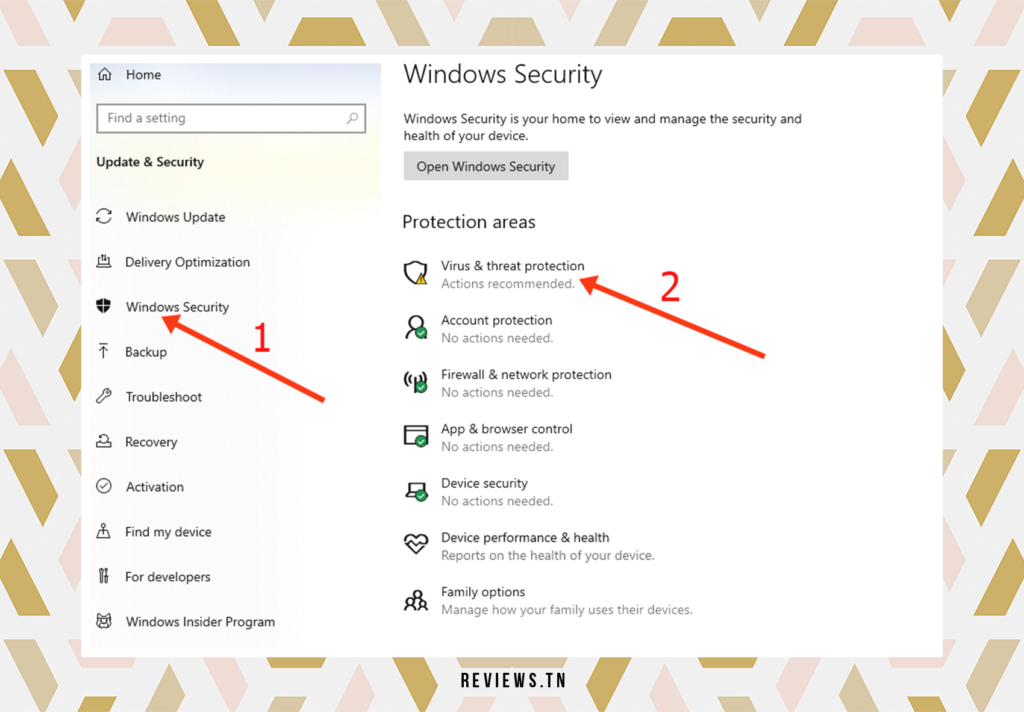
Temel rolü Antimalware Hizmeti Çalıştırılabilir Kişisel bilgisayarınızın performansına zarar vermeden en iyi güvenliği sağlamak için bizi optimizasyonu gibi hayati bir soruyu ele almaya itiyor. Öncelikle antivirüs tanımlarınızın düzenli güncellemelerini yapmanın büyük önemine dikkat etmek önemlidir. İkincisi, basit bir tavsiyenin çok ötesinde, olası tehditlerin etkili ve kesin bir analizini garanti altına almak için gerçek bir zorunluluktur.
Ayrıca bu taramaları planlamak, dikkate alınması gereken akıllı bir stratejidir. Tarama pencereniz olarak bilgisayar kullanımının düşük olduğu dönemleri ayarlayarak, en çok ihtiyaç duyduğunuz anda performansın en üst düzeye çıkmasını sağlayabilirsiniz. Bu nedenle, artan CPU kullanımının yarattığı sıkıntıdan etkilenmeden makinenizin özelliklerinden tam olarak faydalanmanız mümkündür. Antimalware Hizmeti Çalıştırılabilir.
Bununla birlikte, Antimalware Service Executable'ın karmaşıklığı, ileri düzey kullanıcıların optimizasyonda daha da ileri gitmesine olanak tanır. Belirli belirli dosya veya klasörleri taramanın dışında bırakmak, tarayıcının kullanımında gözle görülür bir azalma vaat eder. işlemci. Bu özellikle büyük hacimli dosyalar veya sık açılıp kapatılan programlar için faydalı olabilir.
Tüm bu çabalara rağmen sorun hala devam edebiliyor. Bu noktada başka bir antivirüs yazılımı kullanma seçeneği değerlendirilebilir. Piyasada, Antimalware yürütülebilir hizmetinden bazıları daha verimli ve daha az CPU harcayan birçok yetkin alternatif yazılım sunulmaktadır. Bu alternatif çözümleri keşfetmek, bilgisayarınız için tam ve sağlam koruma sağlarken CPU kullanımını optimize etmek için son çare olabilir.
Ayrıca okuyun >> Indy Opinion: Bu muhasebe yazılımına yatırım yapmaya gerçekten değer mi?
Kötü Amaçlı Yazılım Önleme Hizmeti Yürütülebilir Dosyası tarafından yüksek CPU tüketimi
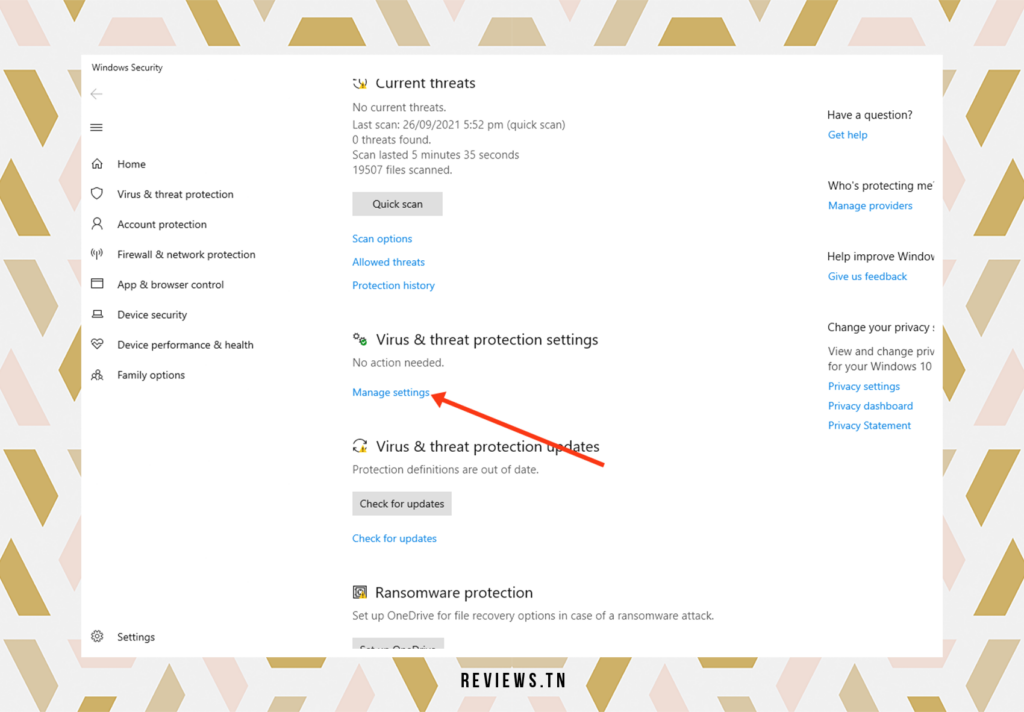
Kötü Amaçlı Yazılım Önleme Hizmeti Yürütülebilir dosyası, sözde kötü amaçlı yazılımın temel bileşenlerinden biridir. Windows DefenderSürekli arka planda çalışarak çeşitli programları ve dosyaları gerçek zamanlı olarak tarayarak önemli miktarda CPU kullanımına yol açabilir. Buradaki ironi, kendi dosyasını bile analiz etmesi ve bu da CPU kaynaklarının tüketimini arttırmasıdır.
Bununla birlikte, Antimalware Hizmeti Yürütülebilir'in güvenlik taramalarında kendi dosyalarını incelediğini ve bunun CPU kullanımının artmasına neden olduğunu çok az kişi fark eder. Mantık dışı görünse de bu eylemi durdurmak CPU'nuzdaki yükü hafifletebilir. Ancak bunun gerçek zamanlı korumayı da devre dışı bırakabileceğini anlamak çok önemlidir.
Bu CPU tüketimini en aza indirmek için çeşitli stratejiler vardır. Böyle bir yaklaşım, Windows Güvenliği taramalarının yeniden planlanmasını içerir. Bu yaklaşımın taramaların sıklığını artırmayacağını, ancak bir yandan bunları sizin rahatlığınıza göre düzenlemenize, diğer yandan Antimalware Service Executable'ın CPU üzerindeki yükünü azaltmanıza olanak sağlayacağının altını çizmek önemlidir.
Başka bir çözüm, Kötü Amaçlı Yazılımdan Koruma Hizmeti Yürütülebilir Dosyasının kendi klasörlerini incelemesini kısıtlamaktır. Bunu yapmak yalnızca CPU kullanımını azaltmakla kalmaz, aynı zamanda gerçek zamanlı korumanın devre dışı bırakılmasını da önler.
Bu şekilde, CPU kullanımını optimize edin Kötü Amaçlı Yazılımdan Koruma Hizmeti Yürütülebilir tarafından çalıştırılması, işlevselliği hakkında kapsamlı bilgi sahibi olmanın yanı sıra BT güvenlik ihtiyaçlarınızın net bir şekilde anlaşılmasını gerektirir. CPU kaynaklarından tasarruf etmek için yapılan herhangi bir uzlaşmanın sisteminizi potansiyel olarak tehditlere maruz bırakabileceğini akılda tutmak önemlidir. Ancak bu konulara dengeli bir şekilde yaklaşarak CPU'yu aşırı yormadan sağlam korumadan yararlanmak tamamen mümkündür.
Ayrıca keşfedin >> Mafreebox: Freebox İşletim Sisteminize Nasıl Erişilir ve Yapılandırılır (2023 sürümü)
Antimalware Hizmeti Yürütülebilir Dosyasının kendi klasörünü taramasını engelleyen çözüm
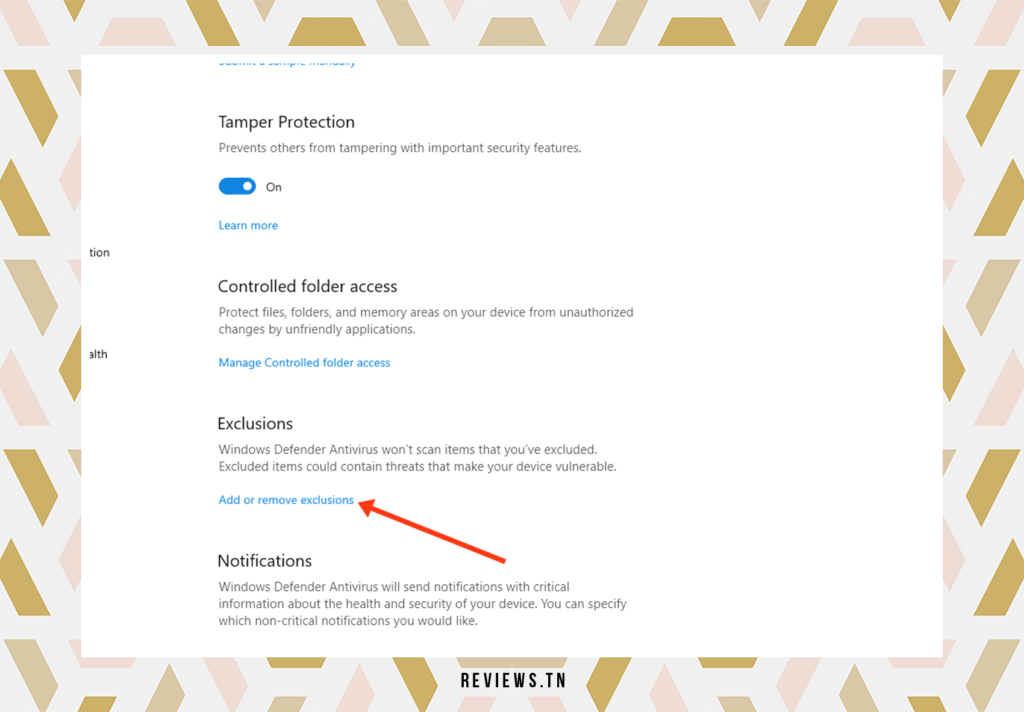
Windows Defender'ın önemli bir bileşeni olan Kötü Amaçlı Yazılımdan Koruma Hizmeti Yürütülebilir, doğası gereği yorulmadan çalışacak ve bilgisayarınızın etkinliklerini sürekli izleyecek şekilde programlanmıştır. Sisteminizin güvenliği için gerekli olmasına rağmen dikkatli olması bazen CPU'nuzun yüksek tüketimine neden olabilir ve bu da makinenizin genel performansını etkileyebilir.
Ancak bu hizmetin işlemciniz üzerindeki etkisini sınırlamak için sıklıkla gözden kaçırılan bir püf noktası vardır: kendi dosyasını analiz etmesini yasaklayın. Aslında, Windows Defender klasörünü Kötü Amaçlı Yazılımdan Koruma Hizmeti Yürütülebilir kapsamından çıkarmak, CPU kullanımını azaltmada çok yararlı olabilir.
Bunu yapmak için, “Virüs ve tehdit koruması”na ve ardından “Ayarları yönet”e tıklamadan önce “Windows Güvenliği” uygulamasına gidin. Bu arayüzde, genellikle şu adreste bulunan Windows Defender klasörünün yolunu eklemek için “Hariç Tutulanlar” seçeneğini arayın: “C:\Program Files\Windows Defender”.
Bu işlem tamamlandıktan sonra, Antimalware Hizmeti Çalıştırılabilir artık kendi klasörünü taramayacaktır; bu da CPU'nuzdaki yükü önemli ölçüde hafifletecektir. Bu yöntemin etkili olmasına rağmen dikkatli kullanılması gerektiğini unutmayın. Devam etmeden önce sisteminize kötü amaçlı yazılım bulaşmadığından emin olun; aksi takdirde virüs Windows Defender klasöründe serbestçe dolaşabilir.
Ayrıca, bilgisayarınızı optimize etmek için her yöntemin iyi olmadığını da unutmayın. Sisteminizin güvenliği her zaman önceliğiniz olmalıdır. Antimalware Service Executable'ın kaynak tüketimi bazen rahatsız edici olsa da, kötü amaçlı tehditlere karşı etkili gerçek zamanlı koruma sağlamanın gerekli olduğunu unutmayın.
okumak için >> LeiaPix AI incelemesi: Bu yapay zekanın fotoğraf düzenlemede nasıl devrim yarattığını keşfedin
Kötü amaçlı yazılımdan koruma hizmeti yürütülebilir dosyasının CPU kullanımını azaltmak için iki yöntem
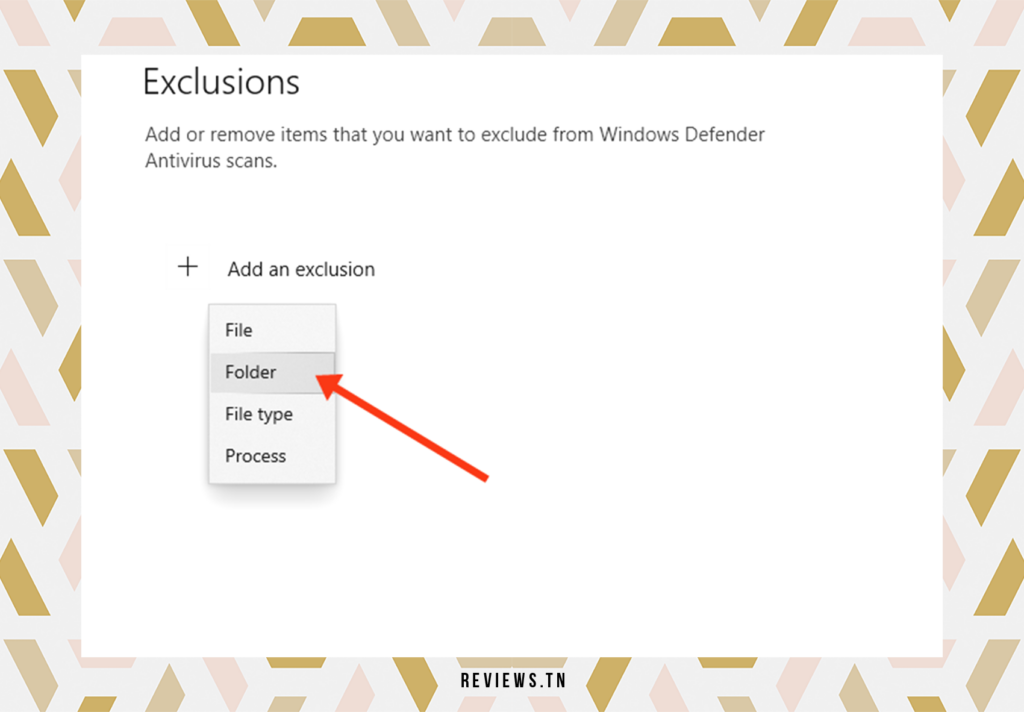
İşin detayına dalmadan önce, her bilgisayarın benzersiz bir mimariye sahip olduğunu unutmamak gerekir. Bu nedenle, inceleyeceğimiz iki yöntemin etkinliği bilgisayar modelinize, yapılandırmanıza, kaynaklarınıza ve hatta tipik kullanımınıza bağlı olarak değişebilir. Ancak CPU kullanımını azaltma ihtiyacıkötü amaçlı yazılımdan koruma hizmeti yürütülebilir tüm Windows kullanıcıları için evrensel bir sorun olmaya devam ediyor.
İlk yöntem, dosyalarınızın ve yazılımlarınızın analiz sürelerinin planlanmasından oluşur. Çok basit; Windows Defender ayarlarına gidin ve taramaları bilgisayarınızı aktif olarak kullanmadığınız zamanlara planlayın. Örneğin gecenin geç saatleri veya sabahın erken saatleri. Bilgisayar planlanan zamanlarda kapatılırsa bu yöntemin etkili olmayabileceğini unutmayın. Bu nedenle taramayı bilgisayarınızın açık olduğu ancak kullanılmadığı saatlerde planlamak en iyisidir.
İkinci yöntem, antivirüs dışlama ayarlarınızı yapılandırmaktır. Burada belirli dosyaları, klasörleri ve hatta belirli işlemleri hariç tutabilir, böylece kötü amaçlı yazılımdan koruma hizmetinin yürütülebilir dosyasının iş yükünü hafifletebilirsiniz. Ancak bu yöntemin dikkatli kullanılması gerekmektedir. Hassas klasörleri hariç tutmak, sisteminizi gerçekten de kötü amaçlı yazılım saldırılarına karşı savunmasız bırakabilir.
Bu iki yöntemin uygulanmasına rağmen CPU tüketimi yüksek kalırsa, o zaman devre dışı bırakın. Windows antivirüs hizmeti düşünülebilir. Ancak dikkatli olun, Windows Defender'ın yerini alacak sağlam bir alternatife sahip olmak, sisteminizin kötü amaçlı yazılımlara karşı koruma düzeyini korumak açısından çok önemlidir.
Unutmayın, sisteminizin güvenliği her zaman önce gelmelidir. Bu nedenle herhangi bir değişiklik yapmadan önce artıları ve eksileri dikkatlice tarttığınızdan emin olun. Bilgisayarınız size teşekkür edecek!
Keşfet >> TOME IA: Bu yeni yaklaşımla sunumlarınızda devrim yaratın!
Windows Defender'da Antimalware Service Executable'ın (MsMpEng.exe) neden olduğu yüksek CPU kullanımıyla başa çıkmak için etkili çözümler
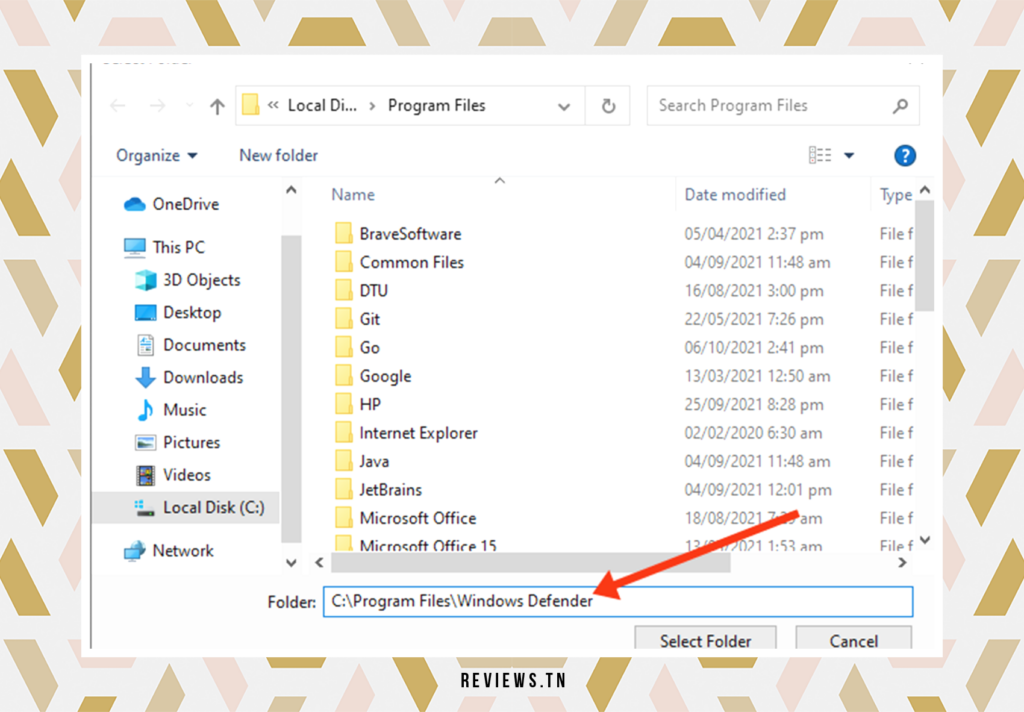
Yüksek CPU tüketimi, Windows Defender kullanıcılarının Antimalware Hizmeti Yürütülebilir Dosyası nedeniyle karşılaştığı yaygın bir sorundur. MsMpEng.exe. Çeşitli kötü amaçlı yazılımlara karşı gerçek zamanlı korumayı garanti eden yerleşik bir güvenlik mekanizmasıdır. Ne yazık ki kendisinin de bir sorun kaynağı olabileceği ortaya çıktı.
Bu hizmet sürekli olarak gelişmektedir. erişilebilir her dosyayı tarar olası bir enfeksiyona karşı koruma sağlar ve bu da CPU kaynağının önemli miktarda kaplanmasına neden olur. Yetersiz donanım kaynakları, Windows'un diğer yazılım veya bileşenlerle etkileşimi veya yanlış yapılandırılmış veya bozuk Windows sistem dosyaları gibi diğer faktörler de soruna katkıda bulunabilir. Virüs bulaşması veya güncel olmayan Windows Defender güncellemeleri de etkili faktörler olabilir.
Çeşitli çözümler yardımcı olabilir etkiyi azaltmak Kötü Amaçlı Yazılımdan Koruma Hizmeti Yürütülebilir Dosyası. Örneğin, sorunun nedeni olabilecek kötü amaçlı yazılımlara karşı dikkatli bir tarama. Veya dosya tarama sıklığını azaltmak için Windows Defender zamanlama ayarlarını değiştirmek yardımcı olabilir. yükü azalt CPU üzerinde.
Ayrıca MsMpEng.exe dosyasını dışlamalar listesine eklemeyi, Windows Defender hizmetini devre dışı bırakmayı veya Windows Defender tanım güncellemelerini geri almayı da düşünebilirsiniz. Ancak bu durumda iyi korunduğunuzdan emin olun. üçüncü taraf anti-virüs programı şiddetle tavsiye edilir. Hiçbir durumda sisteminizin performansını artırmaya çalışarak güvenliğinden ödün vermemelisiniz.
Bu soruna çözüm ararken, sistem ayarlarınızı dikkatli bir şekilde değerlendirmenin ve ölçülü eylemin size hem en iyi performansı hem de güvenliği garanti edebileceğini unutmayın.
okumak için >> Windows 11: Kurmalı mıyım? Windows 10 ve 11 arasındaki fark nedir? Her şeyi bilmek
— SSS ve popüler sorular
Kötü Amaçlı Yazılımdan Koruma Hizmeti Yürütülebilir, arka planda çalışan bir Windows Güvenliği bileşenidir.
Kötü Amaçlı Yazılım Önleme Hizmeti Yürütülebilir dosyası bazen çok fazla CPU kullanabilir ve bu da Windows 10 bilgisayarlarını olumsuz etkileyebilir.Bunun nedeni genellikle çok kaynak yoğun olabilen tarama işlemidir.
Kötü Amaçlı Yazılım Önleme Hizmeti Yürütülebilir Dosyasını Devre Dışı Bırakmak, bilgisayarınızı kötü amaçlı yazılım saldırılarına karşı savunmasız hale getirebilir. Korumanın devamını sağlamak için başka bir antivirüs programının kurulu olması tavsiye edilir.
Hayır, Antimalware Service Executable'ın devre dışı bırakılması, bilgisayarınızı kötü amaçlı yazılım saldırılarına karşı savunmasız hale getireceğinden önerilmez. Yüksek CPU kullanımını azaltmak için yukarıda belirtilen optimizasyon ipuçlarını takip etmek en iyisidir.



